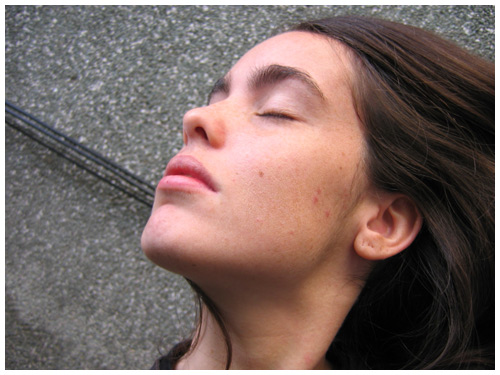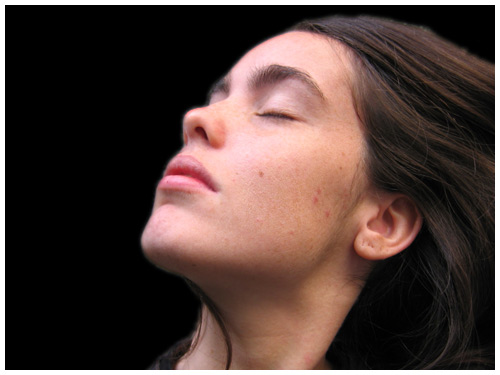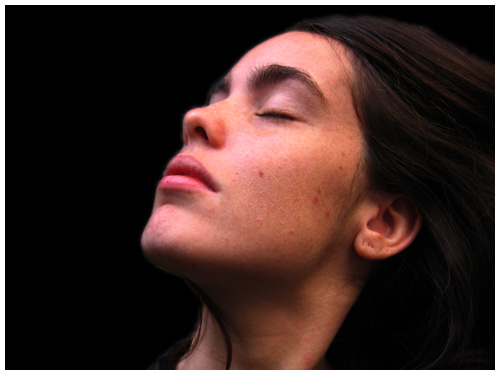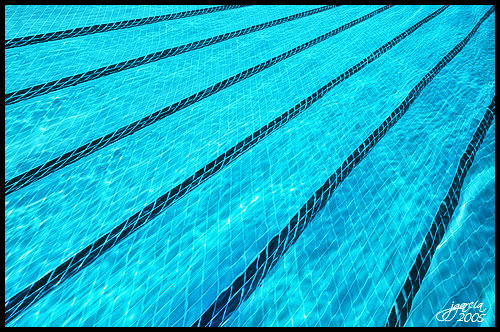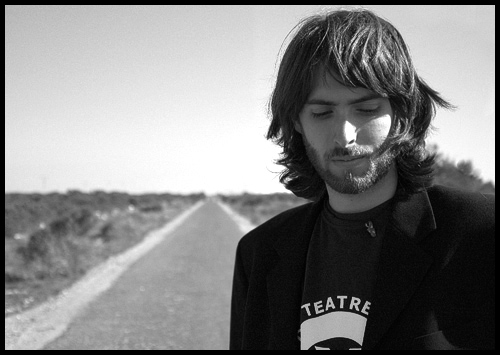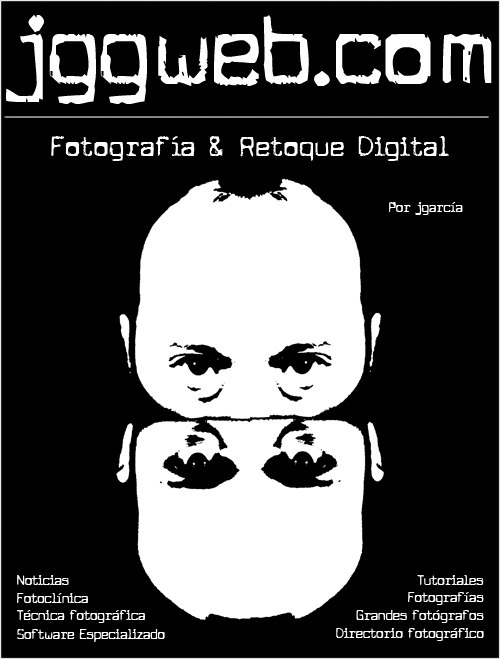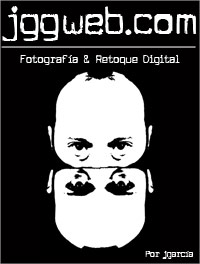Un retrato es una fotografía de una persona, más concretamente del rostro. Simplemente eso. Pero, generalmente tiene connotaciones más profundas.
Por retrato fotográfico se entiende una imagen de alta calidad que además de capturar la semblante física de una persona, plasman el carácter de la persona, generalmente de una manera cautivadora.
A continuación enumero varios consejos para mejorar nuestros retratos:
1.- Crear un buen ambiente. El modelo debe encontrarse cómodo y para ello podemos mantener una conversación jocosa, incluso gastar alguna broma. Nuestro objetivo debe ser romper el hielo y que el modelo olvide a la cámara.
2.- Utilizar una óptica idónea. Un objetivo interesante para el retrato es el 85-135mm, es decir, un teleobjetivo medio.
Cuidado con las longitudes focales grandes (angulares), porque distorsionan los rostros si el sujeto se encuentra muy cerca o la cámara está inclinada.
3.- No olvidarnos del fondo. El fondo también importa. Procura localizar fondos neutros y, si es posible, desenfócalos. Nuestro objetivo es evitar los fondos confusos que quiten protagonismo al sujeto.
4.- Maquillaje. Sombras de ojos, rímel en las pestañas, polvos de base para evitar brillos en la piel y brillo de labios suelen mejorar los retratos femeninos.
5.- La luz. La disposición básica de iluminación en estudio implica dos luces: una luz principal ( a la izquierda de la cámara a unos 45º) y una luz secundaria menos intensa que suaviza las sombras (a la derecha a unos 45º de la cámara).
Un esquema con el que se obtienen resultados más glamourosos que con el esquema anterior (45º/45º) es con un reflector con paragüas sobre la cámara y otro de relleno a la derecha.
No hay que olvidar que con la luz natural podemos obtener resultados sorprendentes. La luz proporcionada por el Sol al final del día es muy apropiada.
Otra recomendable fuente de iluminación natural son las ventanas. Podemos colocar a nuestros sujetos cerca de la ventana, y utilizar una cartulina blanca como reflector de relleno.
Más sobre iluminación en FotoPunto de nuestro amigo Loren.
6.- La altura de la cámara. Generalmente la mejor altura a la que debemos obtener los retratos nos la marcará la altura de los ojos de nuestros protagonistas. Os recomiendo que hagáis una prueba: sacar tres fotos, una con la cámara a nivel de los ojos del sujeto, otra por encima y otra por debajo. Veréis la diferencia.
7.- El encuadre. Podemos utilizar los siguientes:
- Primerísimo plano. Parte del rostro.
- Primer plano. El rostro ocupa la totalidad de la imagen.
- Plano medio. Rostro, hombros y pecho, hasta codos.
- Plano americano. De la rodilla hacia arriba.
- Plano general. Vista completa del sujeto y parte de su entorno.
Ver planos.
Más información sobre composición del retrato en Caborian.